Cara Setting Label Barcode dengan Software Bartender 9.20 Ultralite
Membuat barcode dapat dilakukan dengan mudah menggunakan Software Bartender. Software Bartender dapat didapatkan pada CD pada saat Anda membeli Printer Barcode. Pada tutorial ini kami menggunakan Printer Barcode TSC TTP-244 Plus dan Printer Barcode TSC TTP-244 Pro. Untuk type lain dapat disesuaikan.
Sebelum memulai langkah ini Anda terlebih dahulu harus install driver printer dan software bartender.
Berikut ini langkah-langkah membuat barcode step by step :
- Buka software Bartender 9.20 Ultralite di START MENU > ALL PROGRAMS > BarTender 9.20
Ultralite > BarTender 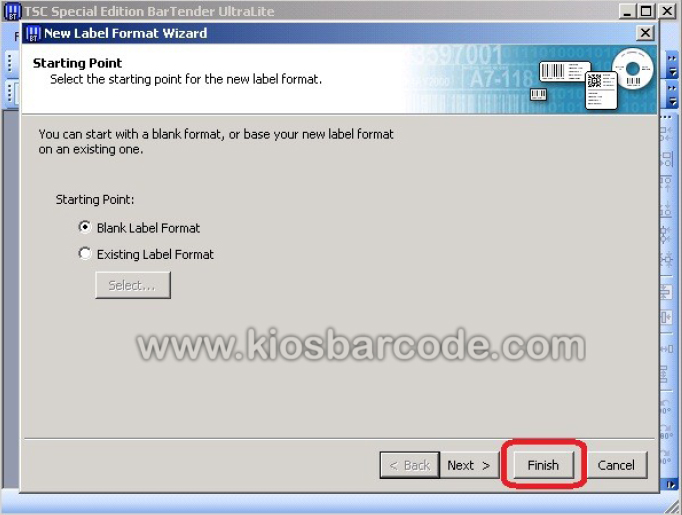 Selanjutnya kita akanm mengubah satuan inchi menjadi milimeter untuk memudahkan kita dalam menentuka ukuran label barcode. Klik menu VIEW dan pilih VIEW OPTIONS. Setelah muncul jendela FORMAT LABEL OPTION, klik tab REGIONAL SETTINGS dan ubah UNITS menjadi MILIMETERS lalu klik OK
Selanjutnya kita akanm mengubah satuan inchi menjadi milimeter untuk memudahkan kita dalam menentuka ukuran label barcode. Klik menu VIEW dan pilih VIEW OPTIONS. Setelah muncul jendela FORMAT LABEL OPTION, klik tab REGIONAL SETTINGS dan ubah UNITS menjadi MILIMETERS lalu klik OK Kemudian Atur ukuran label barcode, klik tombol PAGE SETUP (lihat icon yang di lingkari merah) untuk mengatur layout label
Kemudian Atur ukuran label barcode, klik tombol PAGE SETUP (lihat icon yang di lingkari merah) untuk mengatur layout label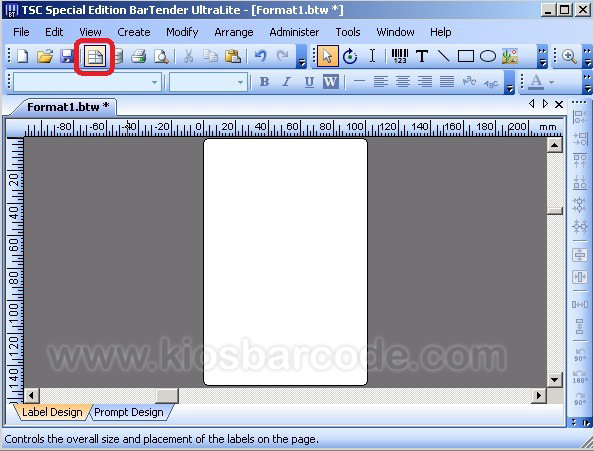 Setelah muncul jendela PAGE SETUP klik tab PAGE dan setting sesuai label yang anda gunakan.
Setelah muncul jendela PAGE SETUP klik tab PAGE dan setting sesuai label yang anda gunakan.
Sebagai contoh, disini kami menggunakan label berukuran 32 x 18 mm (satu baris terdiri dari 3 kolom
label) tanpa GAP.
Page Size = User Defined Size
Width = 96 mm (lebar label adalah 32 mm dikali 3 kolom)
Height = 18 mm
Orientation = Portrait
- Masih di jendela PAGE SETUP klik tab LAYOUT, kemudian setting seperti berikut ini:
Rows = 1
Coloums = 3 (Label yang gunakan adalah label yang 1 baris terdiri dari 3 kolom)
Top = 0 , Bottom = 0 , Right = 0 , Left = 0 (semua disetting 0, karena kertas label tanpa GAP).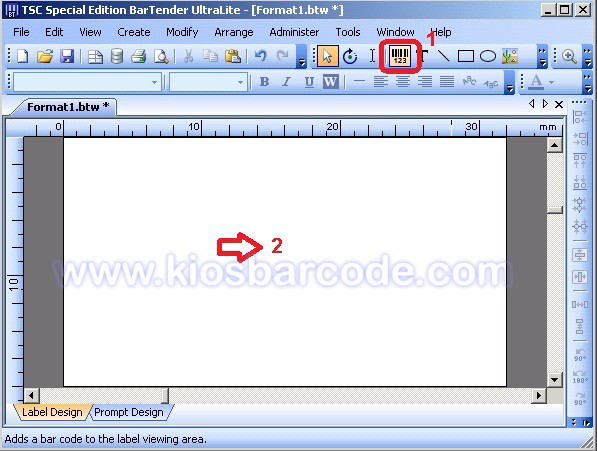
- Setelah selesai setting LAYOUT, sekarang klik tab SHAPE lalu ubah Label Shape menjadi RECTANGLE karena label yang digunakan disini berbentuk segi empat. Selanjutnya klik tombol OK untuk menutup jendela PAGE SETUP.

- Untuk mengubah ukuran brcode yang dibuat tadi, tinggal di ubah dengan mengklik sudut-sudut yang berwarna hijau, lalu geser sehingga pas ada di lembar kerja.
- Untuk mengubah kode barcode, klik dua kali di kode barcodenya, lalu akan muncul jendela MODIFY SELECTED BAR CODE OBJECT. Pada tab DATA SOURCE di bagian SCREEN DATA, isi dengankode barcode yang anda inginkan, misal disini di isikan 8991001654984.

- Selanjutnya klik tab BAR CODE untuk menentukan symbology yang digunakan, misal disini yang
digunakan adalah symbology EAN/JAN-13.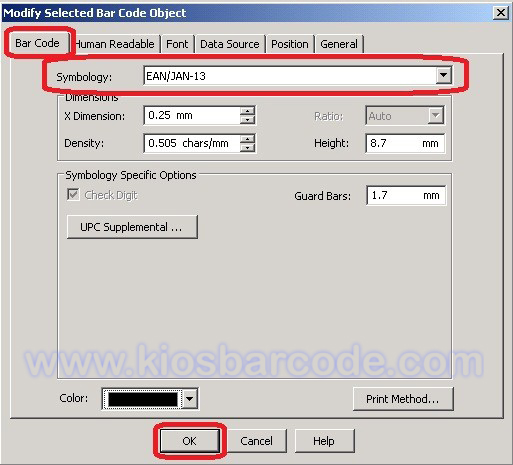
- Kemudian klik tombol OK untuk melihat hasilnya. Untuk mencetaknya ke printer barcode, klik icon printer seperti yang di tunjukkan pada gambar yang di lingkari merah berikut ini.

- Setelah muncul jendela PRINT, sebaiknya di cek dulu, apakah settingan printer sudah sesuai dengan settingan yang ada di langkah nomer 3 diatas. Untuk mengeceknya klik tombol DOCUMENT PROPERTIES. Setelah jendela TSC TTP-244 Plus Printing Prefences terbuka, klik tab STOCK, lalu cek apakah
settingannya telah sama dengan langkah nomer 3 diatas.
- Selanjutnya masukkan berapa banyak label yang akan di print di kolom IDENTICAL COPIES OF LABEL. Disni jumlah yang dimasukkan adalah 15 copy, jumlah ini akan mengeprint sebanyak 5 baris,karena satu baris terdiri dari 3 kolom label.

- Jika ternyata barcode masih tidak tepat ditengah-tengah label, ulangi langkah nomer 20 dengan mengubah nilai VERTICAL OFFSET antara 0.15 in sampai 0.25 in, tapi bisa juga lebih kecil atau besar dari nilai tersebut tergantung dari besar kecilnya label yang digunakan.
Ternyata design dan cetak barcode itu mudah bukan? Selamat mencobanya.
Anda membutuhkan printer barcode ? Hubungi kami
View Kios Barcode in a larger map
Contact Us :
Kios Barcode
Spesialis Barcode & Alat Kasir
Alamat : Ruko Smart Market Telaga Mas Blok E07 Duta Harapan,
Jl. Lingkar Utara, Bekasi Utara, Bekasi 17123 Telp. (021)8838 2929
Idha
Telp/SMS/WA : 081369101014
Widdy
Telp/SMS/WA: 081259417100

























